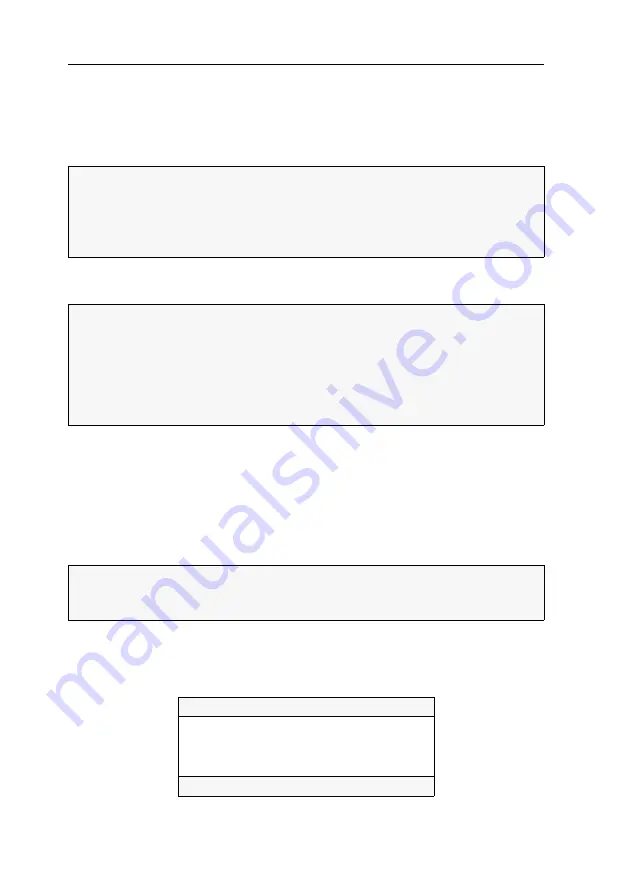
Erste Schritte
14
· G&D DVIMUX8-OSD-USB
Erste Schritte
In der Standardeinstellung des KVM-Switches ist der offene Zugang (
OpenAccess
)
aktiviert. Es ist weder ein Benutzername noch ein Passwort zur Anmeldung erfor-
derlich. Der Dialog
Select Computer
wird direkt im On-Screen-Display angezeigt.
Aufschaltung eines Computers
Durch die Aufschaltung eines am KVM-Switch angeschlossenen Computers wird
eine Verbindung zu diesem Computer hergestellt.
Mit der am KVM-Switch angeschlossenen Tastatur und Maus bedienen Sie diesen
Computer. Die Videoausgabe erfolgt über den am KVM-Switch angeschlossenen
Monitor.
Die Aufschaltung eines Computers können Sie über Tastenkombination oder kom-
fortabel via On-Screen-Display (OSD) durchführen.
Computer via On-Screen-Display (OSD) aufschalten
Im Menü
Select Computer
des On-Screen-Displays können Sie einen der angeschlos-
senen Computer aufschalten.
HINWEIS:
Wird nach dem Einschalten der
Login
-Dialog angezeigt, wurde die Benut-
zerwaltung (s. Seite 26) des KVM-Switches aktiviert.
Melden Sie sich in diesem Fall zunächst, wie auf Seite 27 beschrieben, mit einem
Benutzerkonto am KVM-Switch an und lesen Sie anschließend in diesem Kapitel
weiter.
HINWEIS:
In der Standardeinstellung des KVM-Switches werden die KVM-Daten
und
die Daten der an die Schnittstelle »USB 2.0 Devices« angeschlossenen Geräte
an den Rechner des aktiven Kanals geleitet.
Aktivieren Sie die USB-Haltefunktion (s. Seite 53), falls Sie die Daten der an die
Schnittstelle »USB 2.0 Devices« angeschlossenen Geräte permanent auf einen
bestimmten Kanal aufschalten möchten. Die permanente Schaltung dieser Geräte
(s. Seite 16) wird bei späteren Umschaltungen des KVM-Kanals beibehalten.
HINWEIS:
Neben der gezielten Aufschaltung eines Computers bietet der KVM-
Switch drei spezielle Möglichkeiten der Aufschaltung. Die verschiedenen Mög-
lichkeiten werden ab Seite 33 erläutert.
SELECT COMPUTER
DVIMUX8
CPU 1
1
CPU 2
2
...
CPU 8
8
Esc
Enter
F1:Menu
Summary of Contents for DVIMUX8-OSD-USB
Page 68: ......
Page 69: ...Deutsch...
Page 136: ......
Page 137: ...English...
Page 138: ......
Page 139: ...English...






























